Table of contents
在本教程中,你会发现关于如何在Windows中查找和删除重复文件的说明。 无论我们使用什么设备,我们经常管理许多文件和文件夹。 随着时间的推移(也许是几个月甚至几年),我们的手机和电脑积累了重复的信息,这不仅占用了空间,还导致我们的设备变慢,这也不是什么秘密。
在这种情况下,你能做的最好的事情是找到重复的文件,并删除它们或将它们转移到另一个设备作为备份。 但首先在哪里以及如何找到重复的文件? 在本指南中,我们将向你展示在Windows中寻找重复文件的各种方法。
如何查找和删除Windows中的重复文件。
- 方法1.手动查找重复文件。方法2.用免费的第三方程序查找重复文件。
方法1.使用文件管理器手动查找和删除重复文件。
Windows没有提供查找和删除重复文件的简单方法,因为完成这项任务的唯一方法,是通过在文件资源管理器中使用以下方法之一,手动搜索或查找重复文件。
方法1.使用 "细节视图 "找到重复的文件。
1.改变 查看 至 详细内容 .

2.点击 "名称 "栏,按名称对文件进行排序。
3.使用其详细信息中显示的信息找到并删除重复的文件(大小,创建或修改日期,等等)。
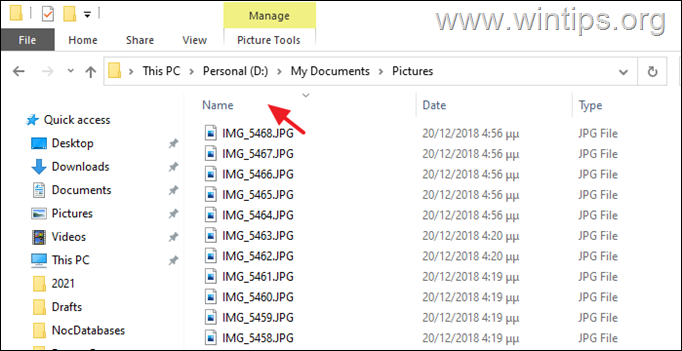
方法2.使用预览窗格找到重复的文件。
- 为你想找到重复文件的文件夹打开两个单独的文件资源管理器窗口。 从 查看 选项卡,激活" 预览窗格 "在两个窗口中。
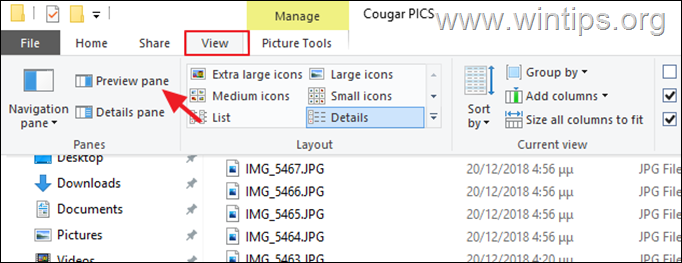
3.在每个窗口中分别打开文件,在预览窗格中比较其内容。
方法3.使用搜索功能的重复文件。
如果你事先已经有一些关于文件的信息,文件资源管理器中的搜索窗格可以马上为你找到这些文件。
- 只需启动文件资源管理器并前往 这台PC 现在输入你的目标文件的任何细节并点击 进入 .(例如:如果你正在寻找一个PDF文件的复制件,你可以搜索".pdf")。 然后改变 查看 至 详细内容 和 分类 的结果。 命名 来定位重复的文件。
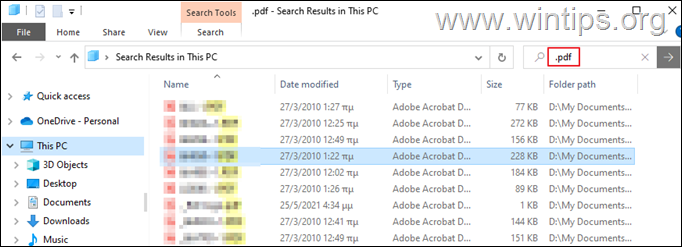
方法2.使用免费重复文件查找程序查找和删除重复文件。
在Windows中寻找重复文件的第二种更简单的方法是安装一个Duplicate Finder程序,使工作更容易。
下面是一些免费的重复查找程序,可以帮助你轻松定位和删除电脑上的重复文件。
CLEANER.
CCleaner是目前最受欢迎的工具之一,因为它不仅可以帮助你清理电脑中不需要的程序,还提供了一个重复文件查找工具,可以轻松找到并删除Windows中的重复文件。
1.前往CCleaner的官方页面,安装 免费 版本。
2.安装后,打开程序并选择 工具 然后从左边面板选择 复制品搜索器 .
3.现在,只需选择你要搜索重复文件的驱动器(或驱动器)(或点击 "搜索")。 添加 按钮,以包括一个特定的位置),并点击 搜索 来开始扫描。 *
注意:你也可以通过勾选/取消勾选右窗格中的选项来过滤搜索。
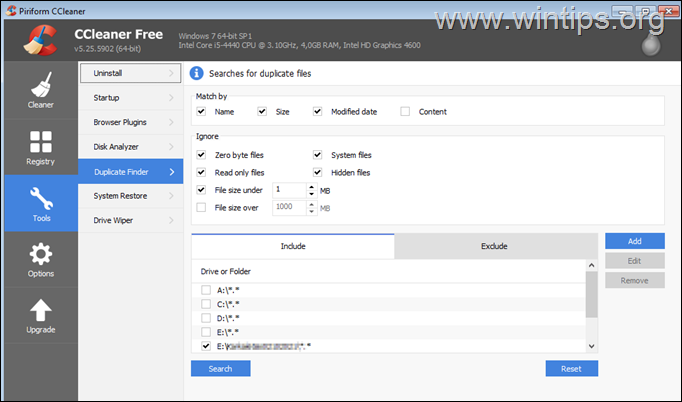
4.扫描结束后,选择你要删除的文件并点击 删除选定的 按钮来继续。
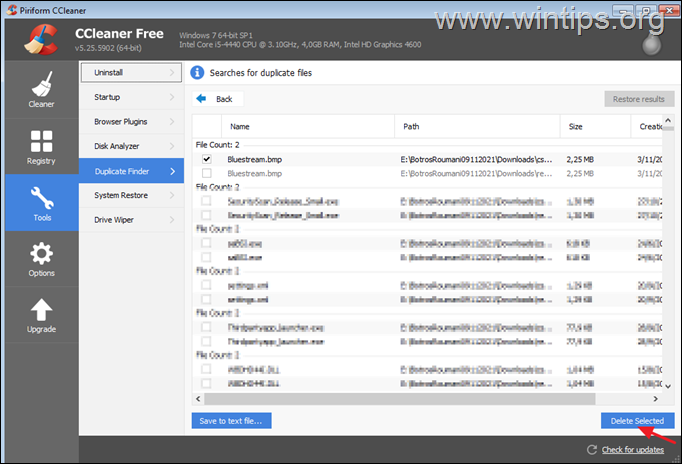
玻丽的重复清洗剂
Glary Duplicate Cleaner是另一个免费的重复查找程序,让你轻松查找和删除Windows中的重复内容。
1.下载并安装Glary Duplicate Cleaner。
2.启动程序并选择搜索重复的地方(驱动器或文件夹),并使用 选择 完成后,点击 扫描 .
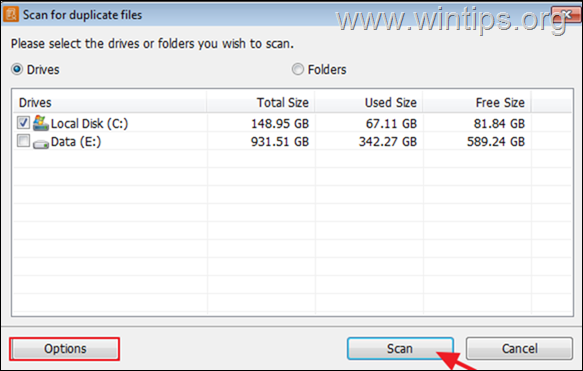
3.一旦扫描完成,选择重复的文件并删除它们。
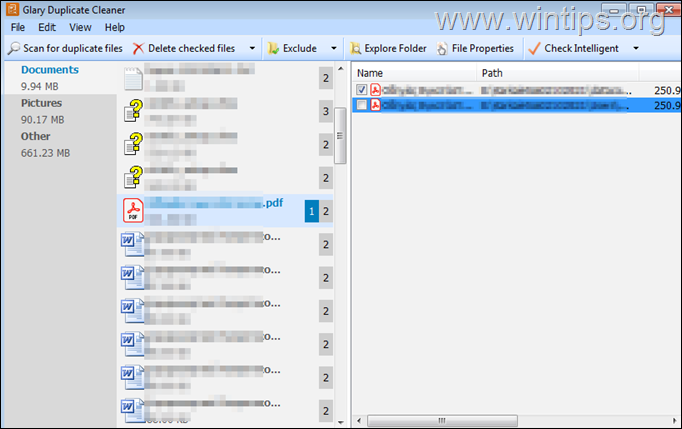
auslogics重复文件搜索器
另一个易于使用的搜索和删除Windows中重复文件的工具是Auslogics重复文件查找器。
1.下载并安装Auslogics重复文件查找器。
注意:在安装过程中,避免安装安装程序中提供的任何其他软件。
2.安装后,打开程序,选择搜索重复文件的位置,选择要搜索的文件类型并点击 搜索 .
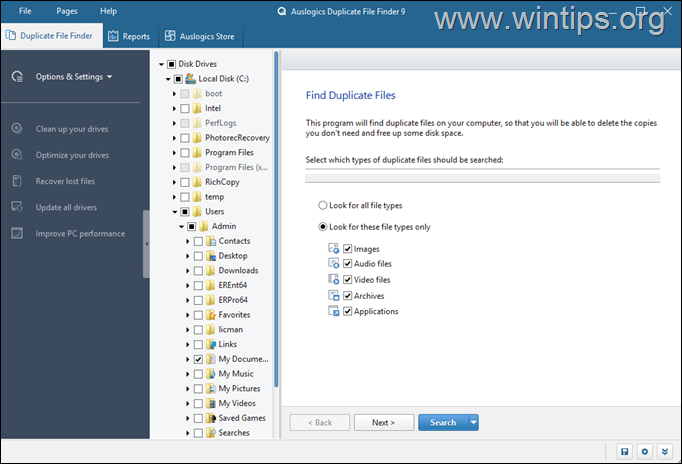
3.一旦搜索完成,选择删除发现的重复文件。
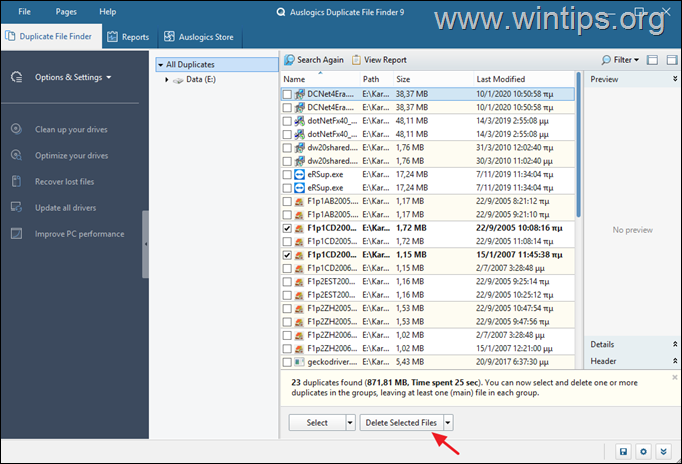
最后说明。 除了上述免费的重复文件查找工具外,你还可以尝试以下工具:DupeKill, Duplicate Cleaner Pro, DoubleKiller。
就是这样!让我知道本指南是否对你有帮助,请留下你的经验评论。 请喜欢并分享本指南以帮助他人。

Andy Davis
A system administrator s blog about Windows





